จะใช้ Klaviyo กับร้านค้า Shopify ได้อย่างไร?
เผยแพร่แล้ว: 2021-12-24คุณเพิ่งสร้างร้านค้าบน Shopify และตอนนี้คุณต้องการใช้ Klaviyo สำหรับการตลาดผ่านอีเมลของธุรกิจของคุณ แต่ตอนนี้แน่ใจว่าจะเริ่มต้นอย่างไร ในบทความนี้ ฉันจะอธิบายให้คุณทราบว่าคุณสามารถใช้ Klaviyo กับ Shopify ได้อย่างไร ขั้นแรก คุณจะต้องมีบัญชี Klaviyo เพื่อให้คุณสามารถรวมแอปกับ Shopify Store ของคุณได้ หากคุณยังไม่มีบัญชี Klaviyo คุณสามารถคลิกที่นี่เพื่อสร้างบัญชี
บทความนี้ครอบคลุมกระบวนการรวมบัญชี Klaviyo ที่มีอยู่กับ Shopify ตลอดจนวิธีใช้ "ตัวช่วยสร้างการเริ่มต้นใช้งาน Klaviyo" เพื่อเชื่อมต่อกับร้านค้า Shopify ของคุณ แต่ก่อนอื่น เรามาดูกันว่า Klaviyo คืออะไร
Klaviyo คืออะไร?

Klaviyo เป็นซอฟต์แวร์การตลาดอัตโนมัติบนคลาวด์และซอฟต์แวร์อีเมลที่ออกแบบมาสำหรับธุรกิจอีคอมเมิร์ซ เป็นโซลูชันที่ใช้งานง่ายซึ่งช่วยให้ผู้ประกอบการอีคอมเมิร์ซกำหนดค่า กำหนดเป้าหมาย เพิ่มประสิทธิภาพ และติดตามแคมเปญการตลาดบน Facebook, อีเมล และ Instagram แพลตฟอร์มนี้ลดการพึ่งพาทรัพยากรแบบเดิมๆ มากเกินไป เช่น สเปรดชีต ซึ่งส่งเสริมการแบ่งส่วนอย่างมีประสิทธิภาพ
นี่คือคุณสมบัติที่มีประโยชน์บางประการที่คุณจะได้รับจาก Klaviyo:
- การแบ่งส่วนรายการ Klaviyo ช่วยให้คุณสามารถแบ่งกลุ่มรายชื่อสมาชิกตามเกณฑ์ต่างๆ เช่น การกระทำบนเว็บไซต์ ตำแหน่ง และอัตราการเปิดของคุณ
- กำหนดเป้าหมายรายชื่อสมาชิกของคุณด้วยโฆษณา Facebook เมื่อเชื่อมต่อกับทั้งสองแพลตฟอร์ม คุณสามารถกำหนดเป้าหมายโฆษณาไปยังสมาชิกของคุณที่อยู่บน Facebook ด้วย
- ตั้งค่าแคมเปญอีเมลอัตโนมัติ ด้วยการใช้เงื่อนไขและการตั้งค่าพฤติกรรมที่หลากหลาย คุณสามารถสร้างโฟลว์อีเมลสำหรับสถานการณ์การโต้ตอบใดๆ ที่สมาชิกของคุณมีกับธุรกิจของคุณ
- ตัวสร้างอีเมลที่ใช้งานง่าย คุณไม่จำเป็นต้องมีทักษะด้านเทคนิคในการสร้างเวิร์กโฟลว์อัตโนมัติ เทมเพลตอีเมล หรือเพิ่มแบบฟอร์มลงทะเบียนในเว็บไซต์ของคุณ
การรวม Klavito กับ Shopify นั้นครอบคลุม Klaviyo ใช้ข้อมูลจากร้านค้า Shopify ของคุณและส่งอีเมลรถเข็นที่ถูกละทิ้งไปยังลูกค้าของคุณโดยอัตโนมัติ นอกจากนี้ยังจัดทำบทวิจารณ์ผลิตภัณฑ์ที่กำหนดเองและเสนอโปรโมชั่นการมีส่วนร่วมหลังการซื้อ
การเริ่มต้นบูรณาการ
ตัวช่วยสร้างการเริ่มต้นใช้งาน Klaviyo
ขั้นตอนนี้สำหรับผู้ที่ยังไม่มีบัญชี Klaviyo ลิงก์นี้จะนำคุณไปยังเว็บไซต์ Klaviyo ซึ่งคุณสามารถดูแบบฟอร์มลงทะเบียนและสร้างบัญชี Klaviyo ของคุณได้
กรอกแบบฟอร์มลงทะเบียนและคลิกที่ "เริ่มต้นใช้งาน"
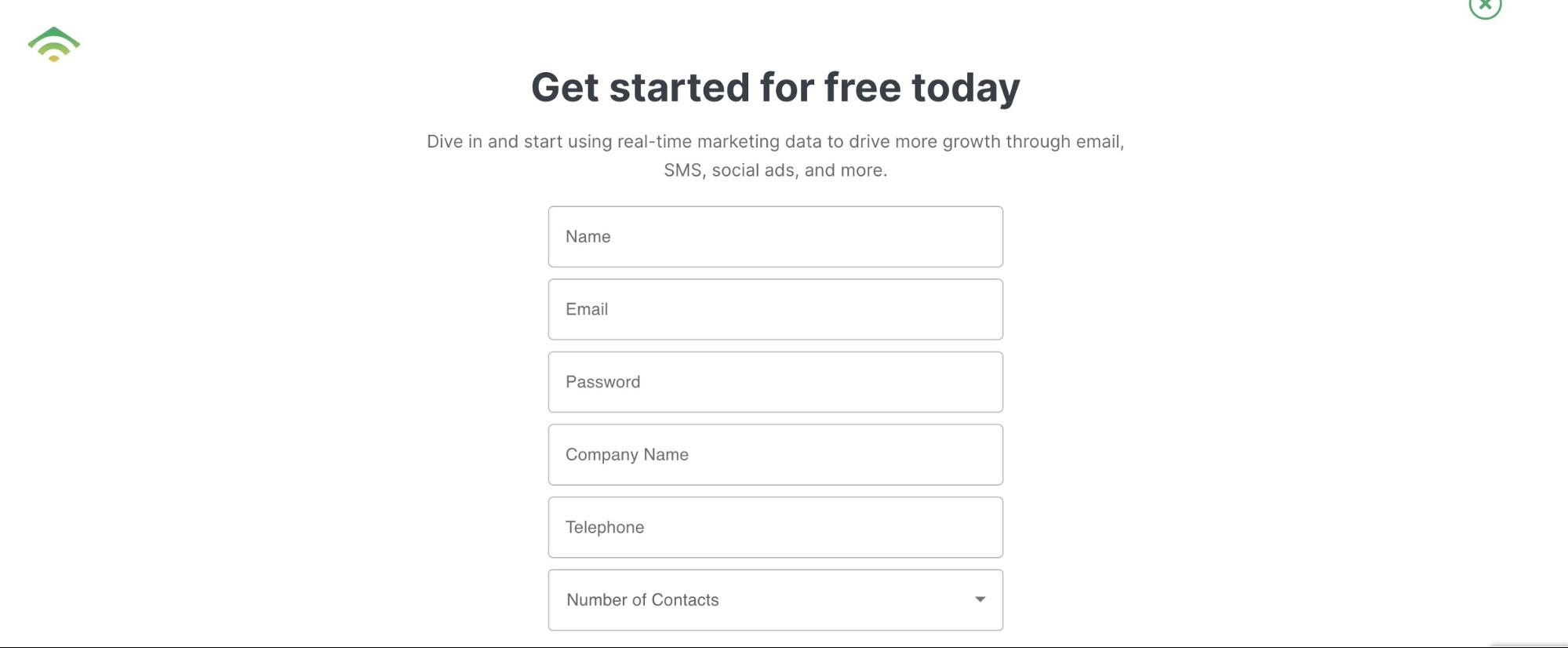
ตัวช่วยสร้างการเริ่มต้นใช้งาน Klaviyo จะแนะนำคุณตลอดการตั้งค่าที่คุณต้องใช้สำหรับบัญชี Klaviyo ของคุณ การตั้งค่าอย่างใดอย่างหนึ่งเหล่านี้กำลังรวมบัญชีของคุณเข้ากับร้านค้า Shopify ของคุณ
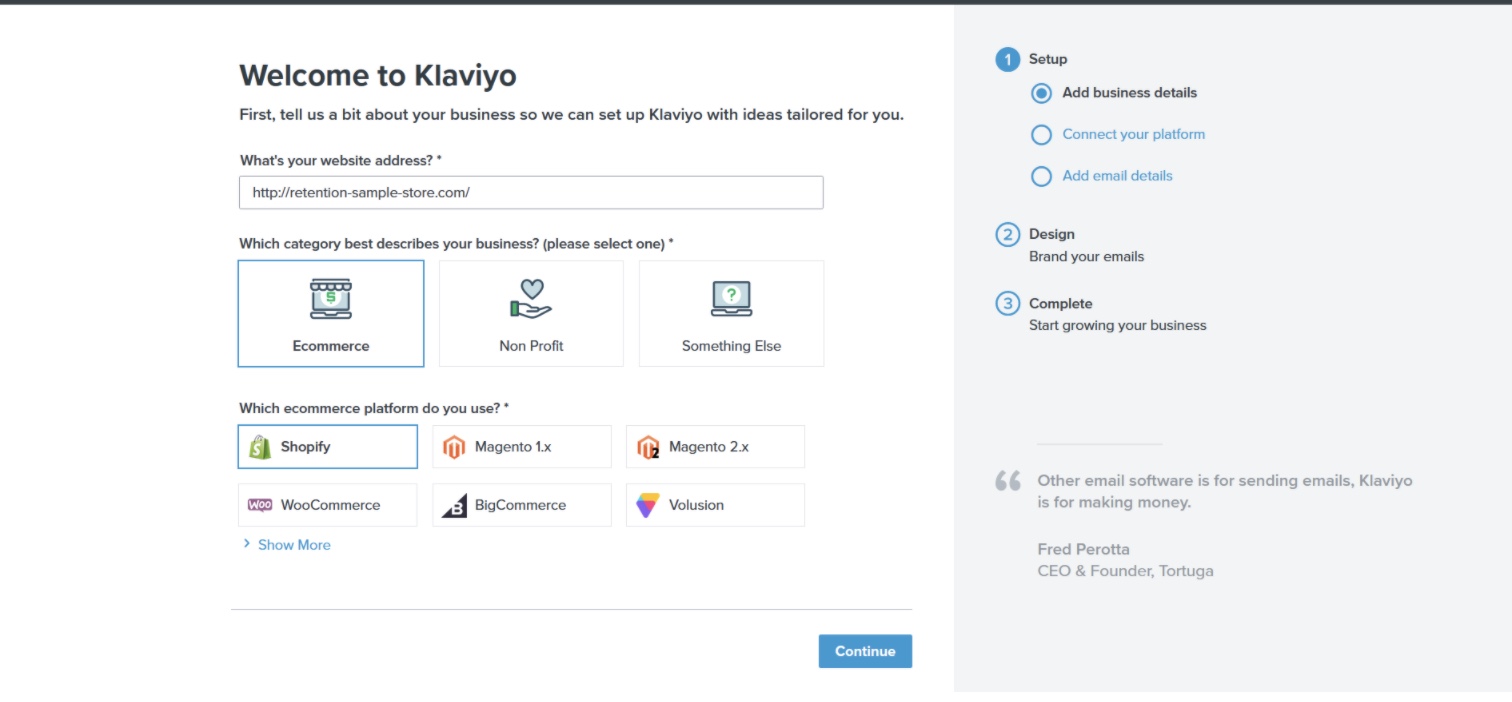
ระบุโดเมนเว็บไซต์ของคุณ เลือกประเภทธุรกิจและแพลตฟอร์มอีคอมเมิร์ซที่คุณใช้อยู่ (ในกรณีนี้คือ Shopify) แล้วคลิก “ดำเนินการต่อ”
ในขั้นตอนถัดไป คุณต้องระบุ URL myshopify.com ของเว็บไซต์ของคุณแล้วคลิก "เชื่อมต่อบัญชีร้านค้า"
ในกรณีที่คุณไม่ทราบว่าจะหาโดเมนนี้ได้จากที่ใด คุณสามารถไปที่ ร้านค้าออนไลน์ > โดเมน โดเมนอยู่ภายใต้พื้นที่ "โดเมนหลัก" :
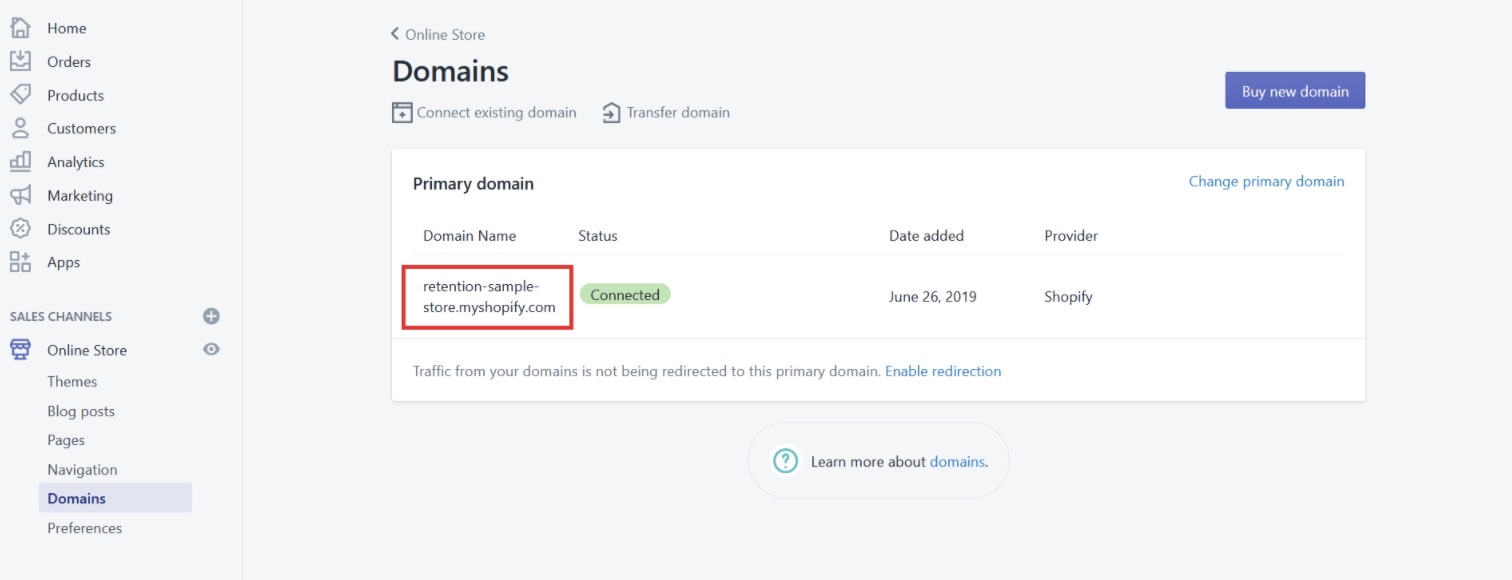
กลับไปที่ Klaviyo ป้อน Shopify URL แล้วคลิก “เชื่อมต่อบัญชี Shopify”
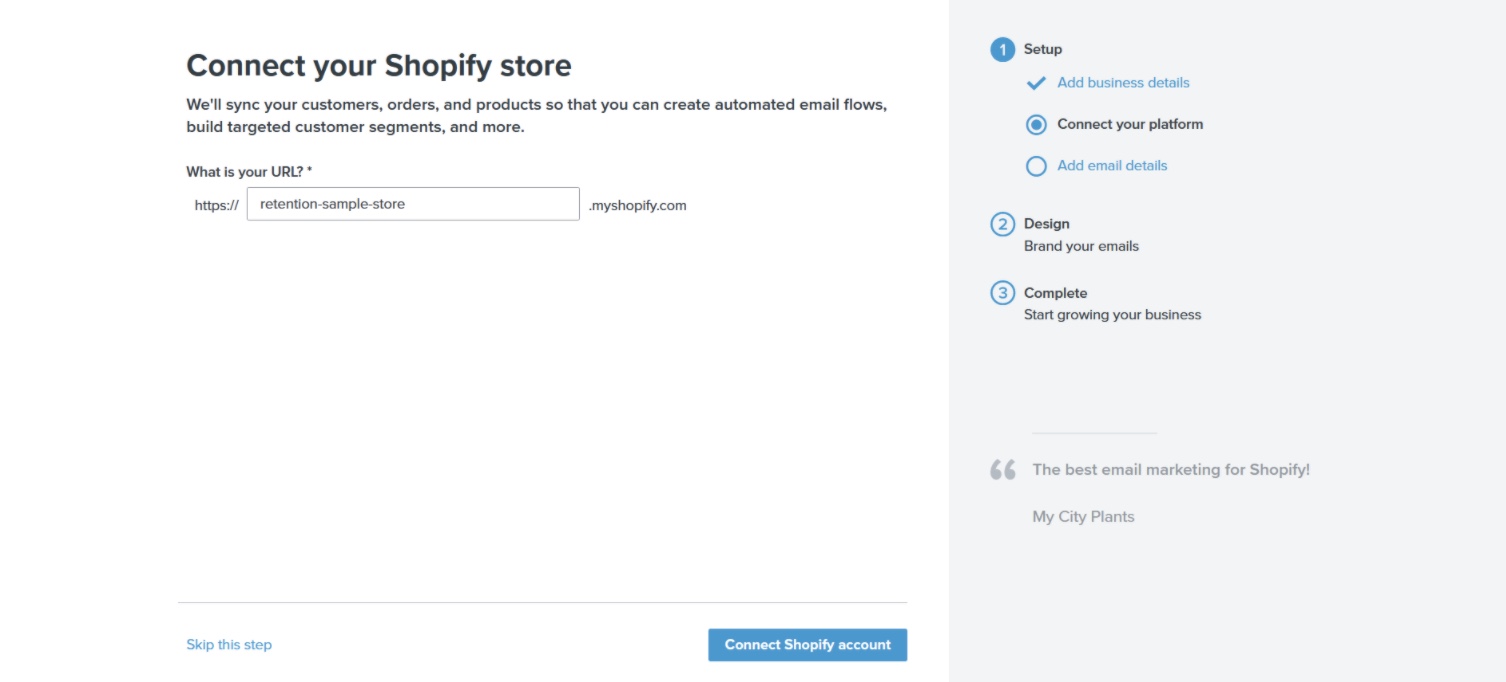
คุณจะถูกนำไปที่ Shopify เพื่อยืนยันการรวมของคุณ หลังจากคุณทำตามขั้นตอนนี้เสร็จแล้ว คุณจะถูกนำกลับไปที่ Klaviyo และได้รับการยืนยันว่าการรวมของคุณเสร็จสมบูรณ์
หลังจากที่คุณตั้งค่าทั้งหมดในวิซาร์ดการเริ่มต้นใช้งานและลงชื่อเข้าใช้บัญชี Klaviyo เสร็จแล้ว คุณสามารถไปที่แท็บ "การผสานการ ทำงาน" ในแดชบอร์ดของ Klaviyo ซึ่งคุณจะเห็นแท็บ "การรวมที่เปิดใช้งาน"
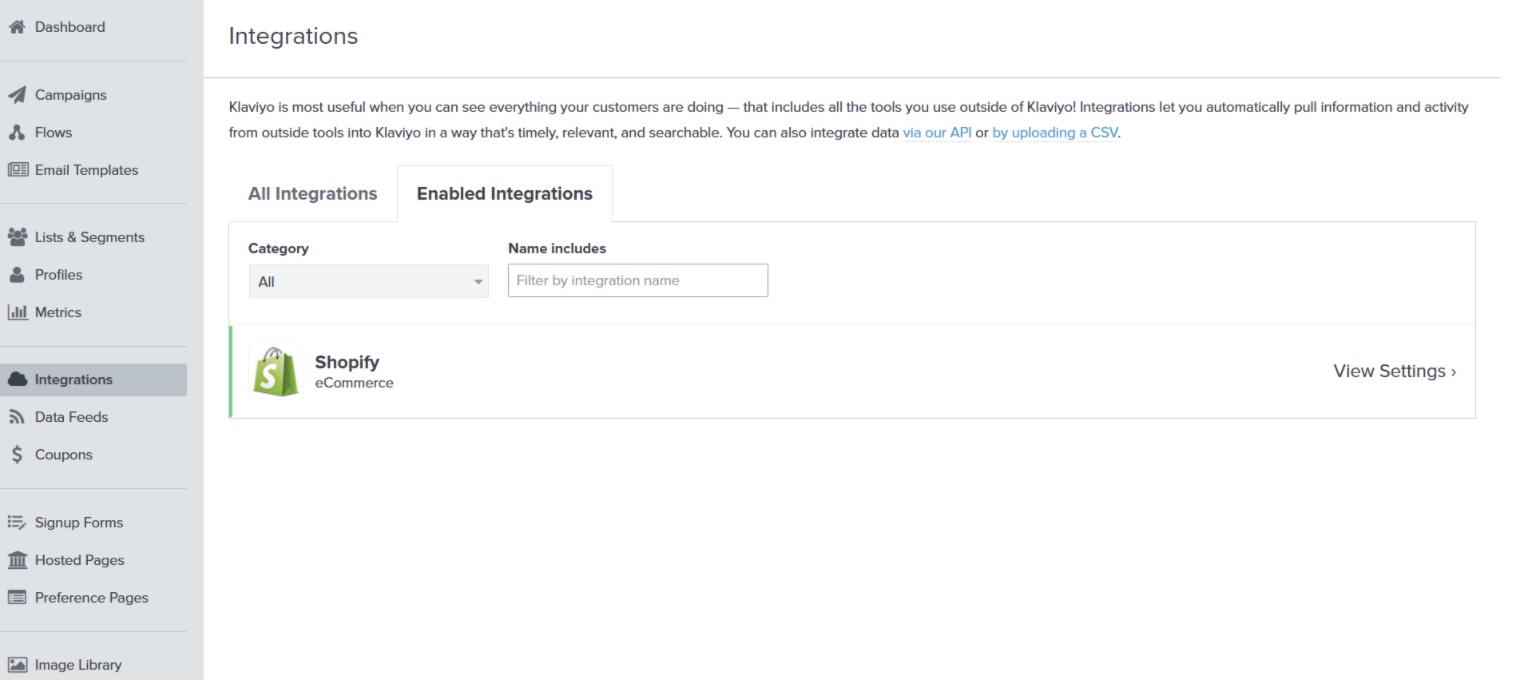
หากคุณคลิกที่เมนูแบบเลื่อนลง "ดูการตั้งค่า" ที่มุมล่างขวา คุณสามารถดูและปรับการตั้งค่าเพิ่มเติมที่จำเป็นสำหรับการผสานการทำงานนี้ได้ การตั้งค่าเหล่านี้มีรายละเอียดเพิ่มเติมในส่วนถัดไปของบทช่วยสอนนี้
แท็บบูรณาการของ Klaviyo
ขั้นตอนนี้จะแสดงวิธีผสานรวม Shopify กับบัญชีของคุณผ่านส่วนการผสานการทำงานของแดชบอร์ด Klaviyo คุณจะพบแท็บนี้ในแถบด้านข้างของ Klaviyo คุณจะพบแท็บนี้ในแถบด้านข้างของ Klaviyo
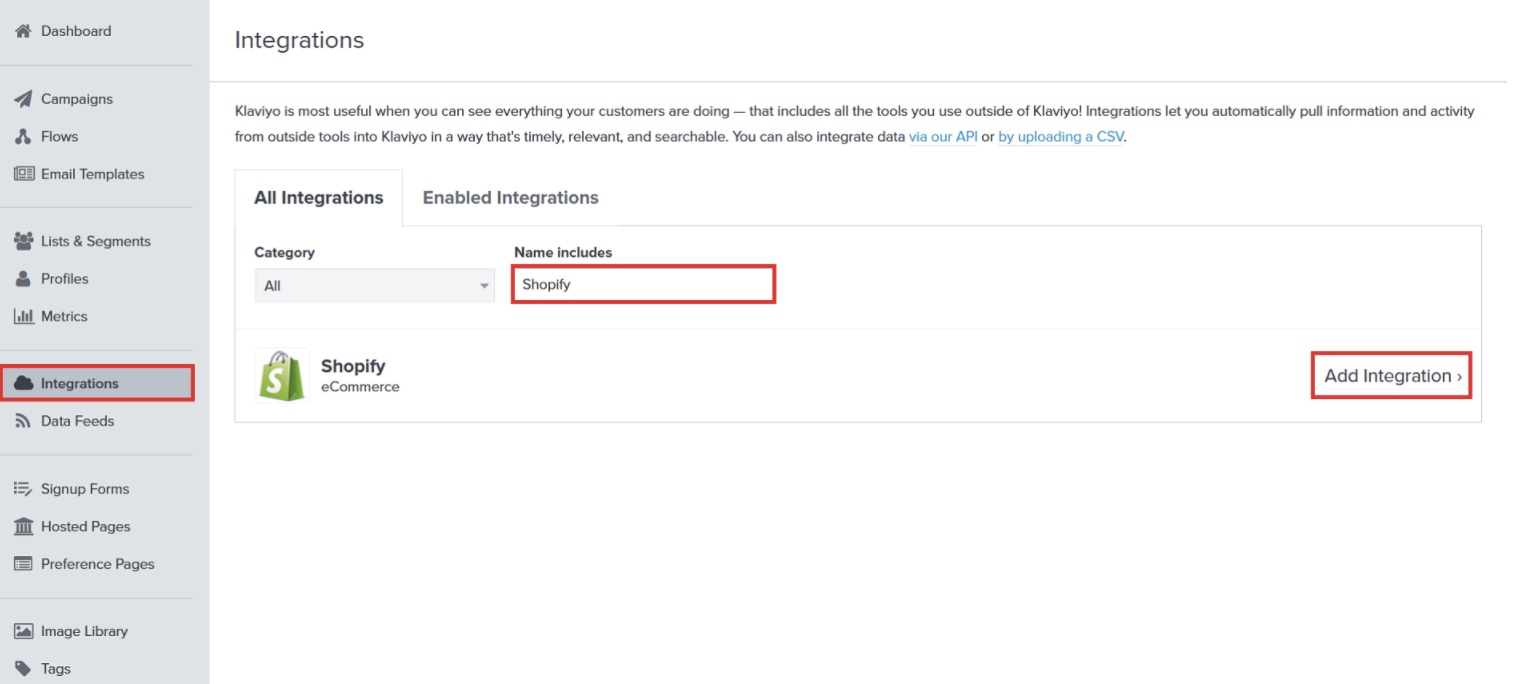
คุณจะเห็นสองแท็บ "การผสานรวมทั้งหมด" และ "การผสานรวมที่เปิดใช้งาน" ในส่วน "การผสานการทำงาน" แท็บ "Enabled Integrations" มีไว้สำหรับการรวมที่มี Klaviyo ในตัวอยู่แล้ว แท็บ "การผสานรวมทั้งหมด" รวมแอปพลิเคชันทั้งหมดที่สามารถรวมเข้ากับ Klaviyo ได้
เขียน "Shopify" ในแถบค้นหาของแท็บ "การผสานการทำงานทั้งหมด" และเมื่อคุณพบแอป ให้คลิกปุ่ม "เพิ่มการผสานการ ทำงาน" เพื่อเริ่มการผสานกับร้านค้า Shopify ของคุณ
มีการตั้งค่าอื่นๆ ในหน้าถัดไปที่คุณต้องทำให้เสร็จก่อนจึงจะเชื่อมต่อบัญชี Klaviyo กับร้านค้า Shopify ของคุณได้
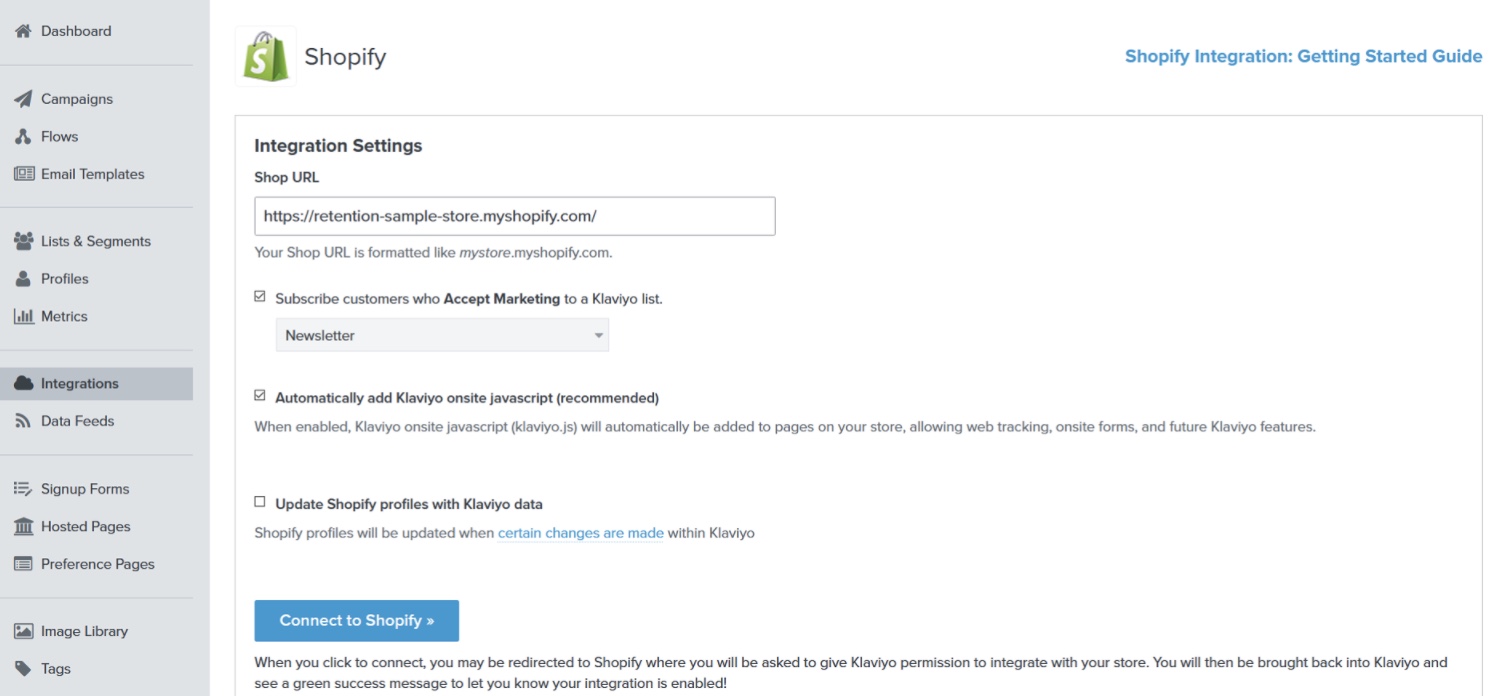
การตั้งค่าการรวม
URL ของร้านค้า: ดังที่เห็นในภาพด้านบน URL ของร้านค้าของคุณจะถูกเพิ่มเข้ามาในบริเวณนี้ คุณสามารถค้นหา URL ได้โดยลงชื่อเข้าใช้ร้านค้าของคุณ
สมัครสมาชิกลูกค้าที่สมัครรับรายการ Klaviyo: ตรวจสอบให้แน่ใจว่าคุณเปิดใช้งานคุณสมบัตินี้ ซึ่งมีไว้สำหรับผู้ที่สั่งซื้อ เริ่มต้นการชำระเงิน หรือสมัครใช้งานประเภทการเลือกใช้ในตัวของ Shopify เมื่อพวกเขาดำเนินการใดๆ เหล่านี้ อีเมลของพวกเขาจะถูกบันทึกและใส่ไว้ในรายการที่คุณสร้างขึ้นใน Klaviyo โปรดจำไว้ว่านี่เป็นเพียงสำหรับผู้ที่ตกลงรับอีเมลของคุณเท่านั้น หากพวกเขาเลือกที่จะไม่รับอีเมลจากคุณ พวกเขาจะไม่รวมอยู่ในรายการ Klaviyo ใด ๆ และคุณสามารถดูได้ในแท็บ "โปรไฟล์" เท่านั้น พวกเขาจะยังคงอยู่เป็นโปรไฟล์ใน Klaviyo โดยมีป้ายกำกับ "ยอมรับการตลาด = เท็จ" และจะได้รับเฉพาะอีเมลธุรกรรมเท่านั้น
เพิ่ม Klaviyo onsite javascript โดยอัตโนมัติ (แนะนำ): ขอแนะนำอย่างยิ่งให้เปิดใช้งานคุณสมบัตินี้ การดำเนินการนี้จะติดตั้งสคริปต์ทั้งหมดที่คุณต้องการในร้านค้าของคุณโดยอัตโนมัติเพื่อให้สามารถติดตามเว็บ แบบฟอร์มบนเว็บไซต์ และคุณสมบัติอื่นๆ ของ Klaviyo คุณควรปิดใช้งานสิ่งนี้หากคุณรวม Klaviyo เข้ากับโค้ด Shopify Theme ด้วยตนเอง ซึ่งอาจต้องใช้นักพัฒนาเว็บเพื่อช่วยเหลือคุณ
ซิงค์ข้อมูล Klaviyo กับข้อมูล Shopify: การเปิดตัวเลือกนี้จะนำเข้าข้อมูลของสมาชิกจาก Klaviyo ไปยังข้อมูล Shopify ของคุณ หากข้อมูลสมาชิกที่คุณได้รวบรวมไว้ใน Klaviyo เป็นข้อมูลล่าสุด และคุณต้องการนำข้อมูลนั้นมาสู่ Shopify ของคุณ คุณสามารถเปิดใช้งานตัวเลือกนี้ได้
หลังจากตั้งค่าเหล่านี้เสร็จแล้ว ให้คลิกปุ่ม "เชื่อมต่อกับ Shopify" และยืนยันการรวมของคุณ โดยทั่วไปแล้วควรใช้บัญชี Shopify Owner แทนบัญชีสมาชิก Shopify Staff เพื่อป้องกันปัญหาที่อาจเกิดขึ้นกับการอนุญาต โดยเฉพาะอย่างยิ่งหากพนักงานของคุณเปลี่ยนสิทธิ์การเข้าถึงหรือออกจากบริษัทของคุณ
หากทั้งหมดได้รับการตั้งค่าอย่างถูกต้อง คุณจะถูกเปลี่ยนเส้นทางไปยัง Shopify เพื่อยืนยันการรวมเป็นครั้งสุดท้าย คุณจะเห็นหน้าที่มีรายละเอียดเช่นนี้
คลิก "ติดตั้งแอป" เพื่อดำเนินการต่อ

หากทำทุกอย่างถูกต้องแล้ว คุณจะถูกนำกลับไปที่ Klaviyo ซึ่งคุณจะเห็นการยืนยันสำหรับการผสานรวมที่เสร็จสมบูรณ์

ตอนนี้ Klaviyo จะเริ่มซิงค์ข้อมูลกับ Shopify และขึ้นอยู่กับจำนวนข้อมูลที่คุณมีอยู่ใน Shopify ของคุณ การซิงค์จะใช้เวลาไม่กี่นาทีสำหรับร้านค้าใหม่ไปจนถึงสองสามชั่วโมง (หรือหลายวัน) สำหรับร้านค้า Shopify ขนาดใหญ่ที่มีจำนวนมาก ข้อมูลทางประวัติศาสตร์.
การทำความเข้าใจเมตริกของ Shopify
มีเมตริกหลายตัวที่สร้างขึ้นใน Klaviyo หลังจากการซิงค์เสร็จสิ้น คุณสามารถดูเมตริกเหล่านี้ทั้งหมดได้ในส่วน "เมตริก" ในแดชบอร์ดของ Klaviyo
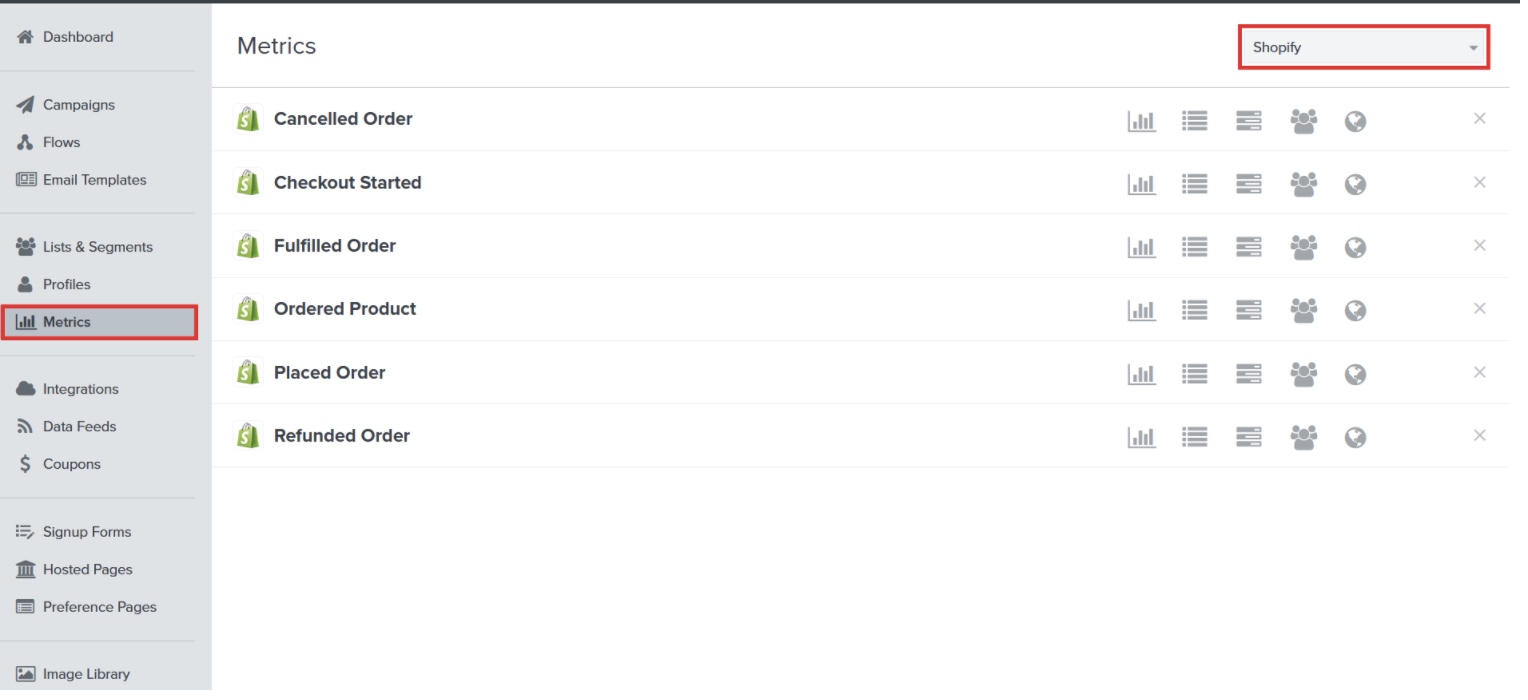
เมตริกเหล่านี้ได้รับการอัปเดตแบบเรียลไทม์และสามารถใช้เพื่อสร้างเวิร์กโฟลว์อีเมลหรือเซ็กเมนต์ลูกค้าได้
มีข้อมูลที่เจาะจงมากขึ้น (ไอคอนเล็กๆ ทางด้านขวาสุดของแต่ละแถบ) ที่คุณสามารถดูได้ภายในเมตริกทั่วไปเหล่านี้ รวมถึง:
- ชาร์ต. ไอคอนแรกคือแผนภูมิที่ติดตามเหตุการณ์เมื่อเวลาผ่านไป คุณสามารถเลือกกรอบเวลา ดูตามวัน สัปดาห์ หรือเดือน แสดงข้อมูลที่กรองแล้วสำหรับบางรายการหรือพารามิเตอร์อื่นๆ
- ฟีดกิจกรรม ไอคอนที่สองนี้เป็นฟีดกิจกรรมที่แสดงเหตุการณ์แบบเรียลไทม์ หากกิจกรรมเกิดจากผู้เข้าชม เช่น การเริ่มต้นชำระเงิน คุณสามารถดูกิจกรรมในเมตริก "ฟีดกิจกรรม" ของเมตริก "เริ่มชำระเงินแล้ว" แบบเรียลไทม์ คุณสามารถดูรายละเอียดเมตริกเพิ่มเติมได้ เช่น สินค้าในรถเข็น คุณสมบัติของกิจกรรม ฯลฯ ทั้งนี้ขึ้นอยู่กับเมตริก
- กลุ่ม ไอคอนที่สามถัดไปคือที่ซึ่งคุณสามารถดูความคืบหน้าแบบเดือนต่อเดือนที่จัดกลุ่มตามช่วงเวลาตามเดือนของผู้ใช้ คุณยังสามารถเลือกจากดรอปดาวน์ของรายงานที่สร้างไว้ล่วงหน้าต่างๆ เพื่อแสดงภาพข้อมูลด้วยพารามิเตอร์ต่างๆ
- คนที่ดีที่สุด อัลกอริธึมของ Klaviyo ให้คะแนนผู้คนตามการกระทำในอดีตของพวกเขา และจะสร้างรายชื่อบุคคลที่ดีที่สุดสำหรับแต่ละเมตริกตามจำนวนเหตุการณ์ทั้งหมดที่คำนวณหรือมูลค่าที่สร้างขึ้น
- แผนที่กิจกรรม. ไอคอนแผนที่โลกเป็นที่ที่คุณสามารถดูเหตุการณ์สำหรับแต่ละตัวชี้วัดบนแผนที่โลกซึ่งสามารถซูมเข้าและออกได้ในระดับภูมิภาค คุณสามารถติดตามกิจกรรมในแบบเรียลไทม์ วันสุดท้าย สัปดาห์ที่แล้ว หรือเดือนที่แล้ว
การตั้งค่าเมตริก "ใช้งานอยู่บนไซต์" และ "ดูสินค้า" สำหรับ Shopify
มีเมตริกที่สำคัญมากสองรายการที่มาพร้อมกับการผสานรวมที่ไม่ได้มาเป็นค่าเริ่มต้น แต่เป็น API ที่กำหนดเองซึ่งจำเป็นต้องได้รับการตั้งค่า นั่นคือ:

ใช้งานบนไซต์
หากคุณได้เปิดใช้งาน "เพิ่ม Klaviyo ไปยังไซต์ JavaScript โดยอัตโนมัติ" ในระหว่างกระบวนการผสานรวมของ Shopify (ที่กล่าวถึงข้างต้น) เมตริกนี้จะใช้งานได้โดยอัตโนมัติหลังจากการรวมเสร็จสิ้น สิ่งนี้จะตรวจสอบกิจกรรมของสมาชิกปัจจุบันของคุณหากพวกเขาเยี่ยมชมเว็บไซต์ของคุณ
ดูสินค้า
ในการตั้งค่าโค้ดสำหรับเมตริกผลิตภัณฑ์ที่ดู คุณต้องไปที่มุมขวาบนในแดชบอร์ด Klaviyo และในเมนูแบบเลื่อนลง ให้คลิกที่ "ตั้งค่าการติดตามเว็บ"
ตัวชี้วัดนี้ยังติดตามการกระทำของสมาชิกของคุณเมื่อพวกเขาเยี่ยมชมเว็บไซต์ของคุณ แต่ในระดับผลิตภัณฑ์ จะตรวจสอบว่าผลิตภัณฑ์ใดที่สมาชิกเห็นเมื่อเยี่ยมชมเว็บไซต์ของคุณ คุณจะต้องตั้งค่ารหัสติดตามในธีม Shopify ของคุณด้วยตนเอง หากคุณต้องการเปิดใช้งานตัววัดนี้
ในการตั้งค่ารหัสสำหรับเมตริกผลิตภัณฑ์ที่ดู ไปที่มุมบนขวาของบัญชี Klaviyo ของคุณแล้วเลือก "ตั้งค่าการติดตามเว็บ" ในเมนูแบบเลื่อนลง
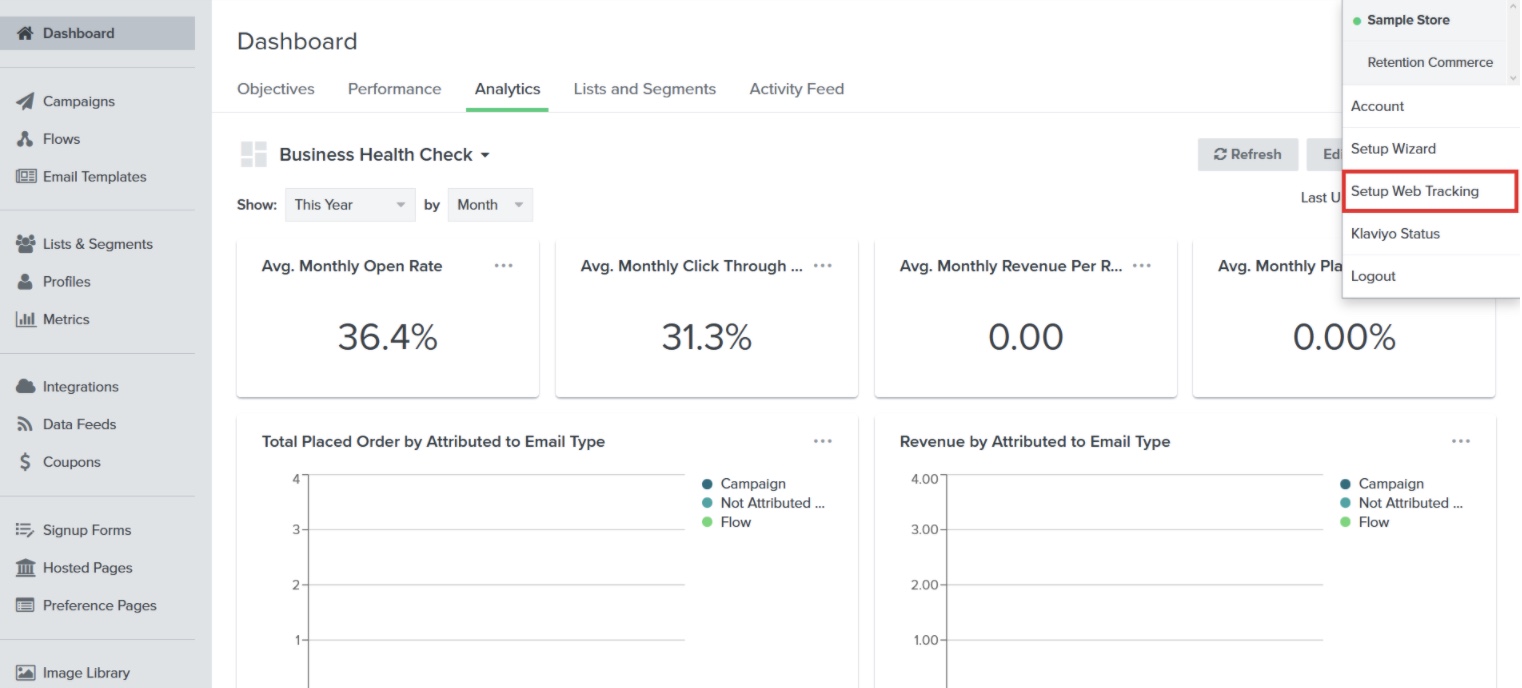
จากนั้นคัดลอกรหัส:
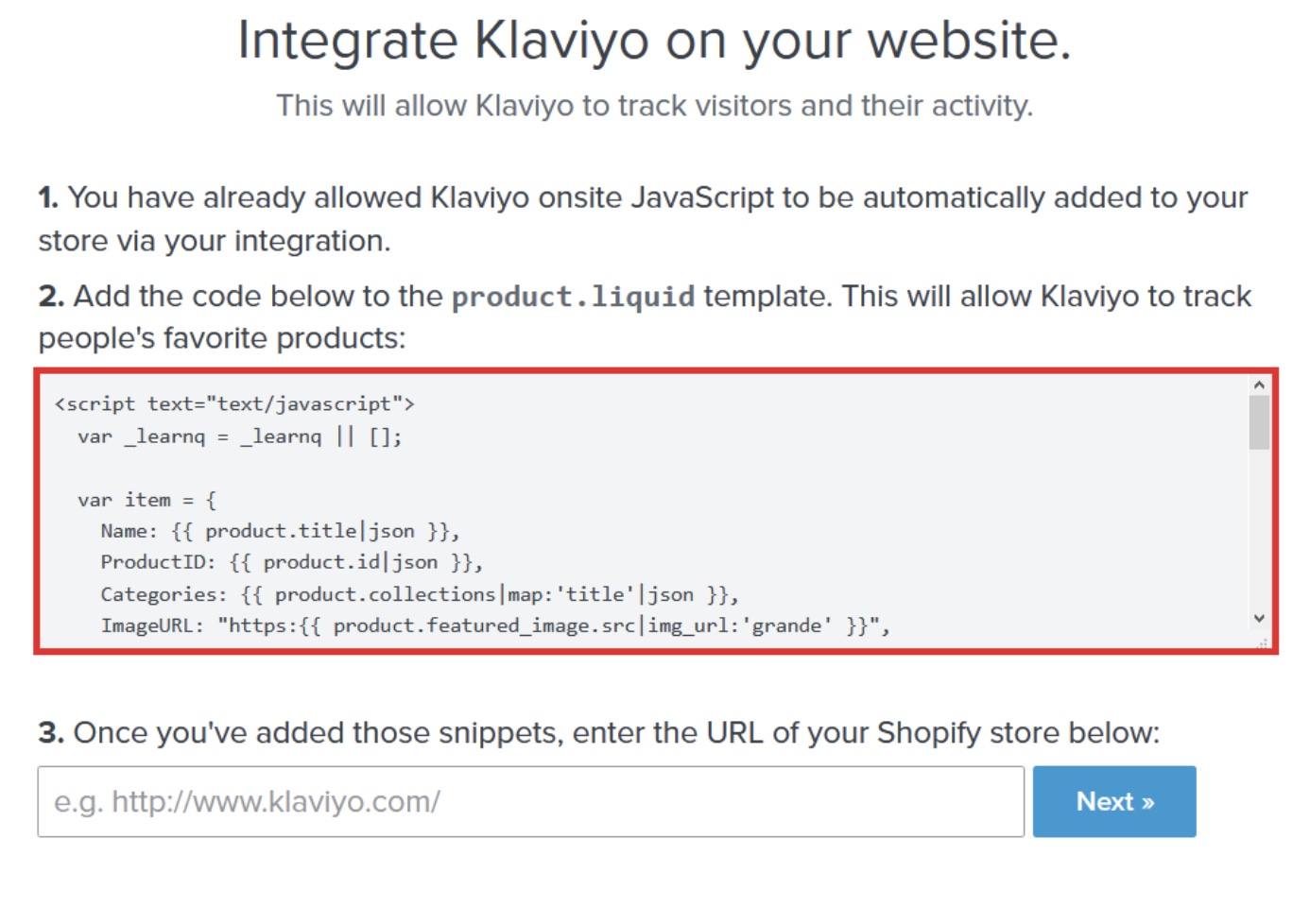
จากนั้นไปที่ส่วน แก้ไขรหัส ของร้านค้า Shopify ของคุณ
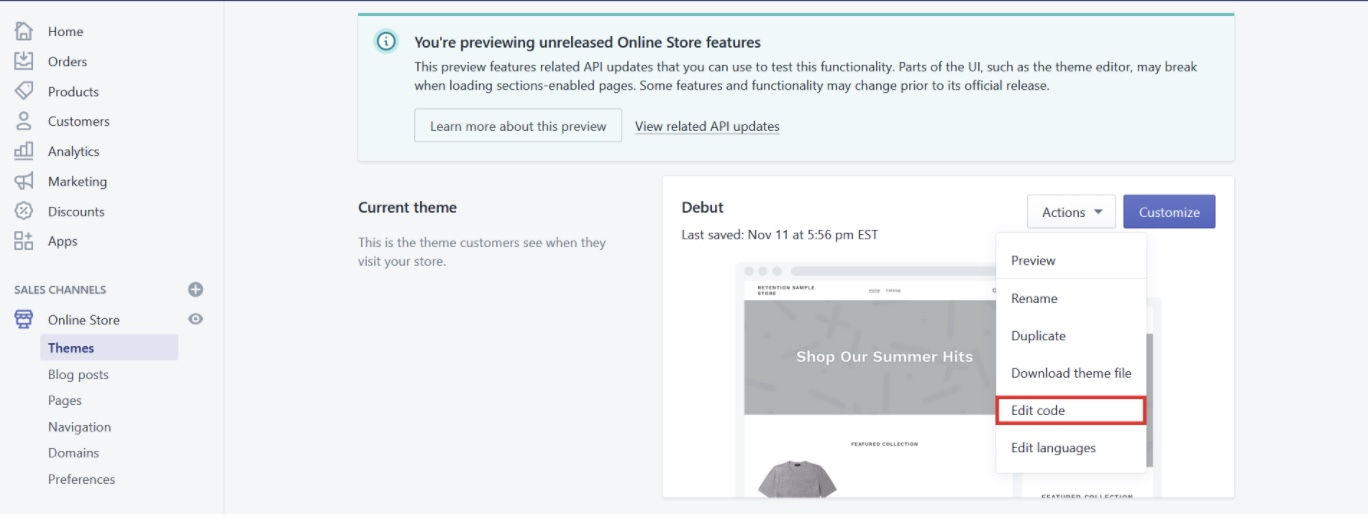
ไปที่เทมเพลต product.liquid และที่ด้านล่างของโค้ดที่มีอยู่ ให้วางโค้ด Klaviyo แล้วคลิกบันทึก
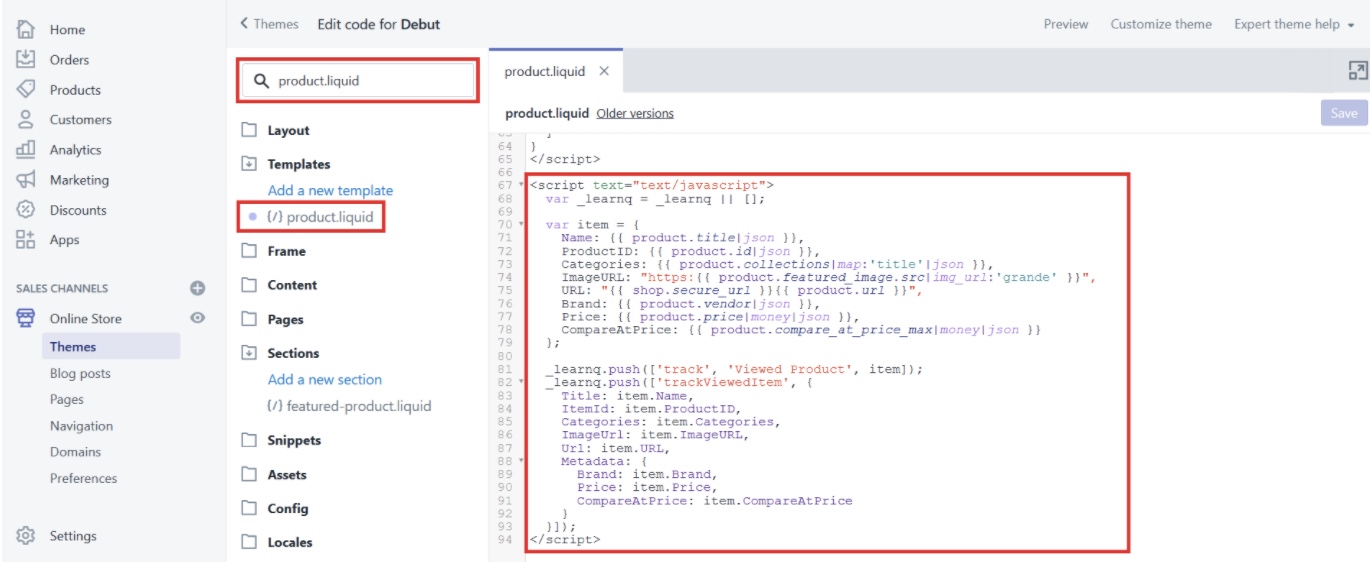
หลังจากเสร็จสิ้นขั้นตอนนี้ คุณต้องกลับไปที่ Klaviyo และป้อน URL ของร้านค้า Shopify ของคุณลงในช่องว่างแล้วคลิก "ถัดไป"

หากคุณตั้งค่ารหัสอย่างถูกต้อง คุณจะได้รับปุ่มสีเขียวที่ระบุว่า "รับข้อมูลแล้ว ดำเนินการต่อ."

ซึ่งหมายความว่าคุณได้เพิ่ม รหัสผลิตภัณฑ์ที่ดู สำเร็จแล้ว และตอนนี้ Klaviyo จะเริ่มติดตามเหตุการณ์ "ดูผลิตภัณฑ์"
รายการทางเลือกสำหรับ Klaviyo
การตลาดอีเมลและ SMS ของ AVADA
บริการการตลาด SMS และอีเมลที่ดีที่สุดสำหรับธุรกิจขนาดเล็กและการเริ่มต้น (9 เหรียญ/เดือน)
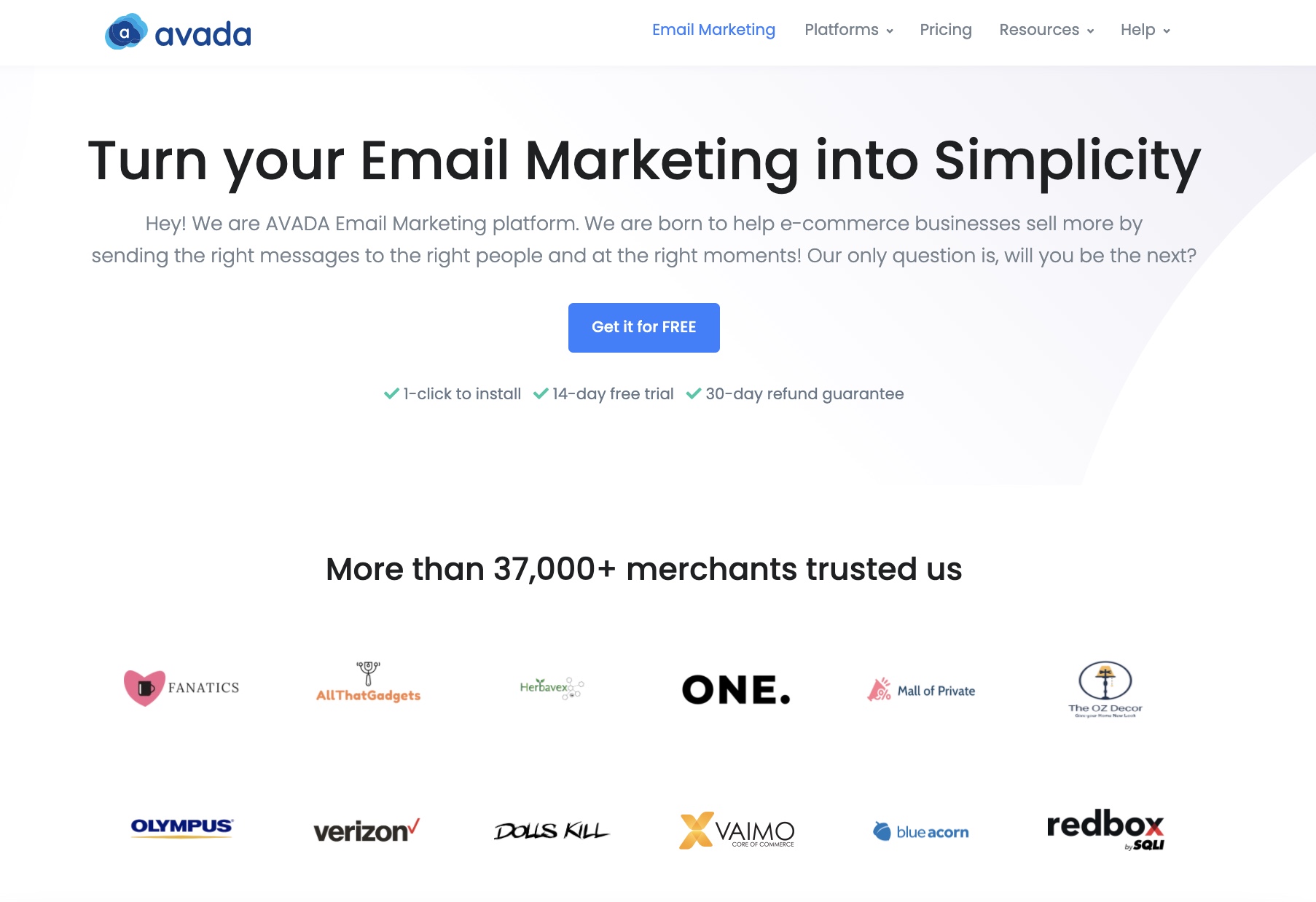
AVADA Marketing Automation ทำให้การตลาดดิจิทัลง่ายขึ้นด้วยการรวมการตลาดทางอีเมลและ SMS ไว้ในแพลตฟอร์มเดียว AVADA Email & SMS Marketing เป็นผลิตภัณฑ์ของ AVADA Commerce ซึ่งเป็นแผนก Shopify ของ Mageplaza ซึ่งเป็นผู้สร้างส่วนขยายตัวเลขสำหรับ Magento ซึ่งมีธุรกิจมากกว่า 82,000 แห่งที่ใช้ส่วนขยายของตนทั่วโลก AVADA Email & SMS Marketing สร้างขึ้นสำหรับร้านค้าอีคอมเมิร์ซที่โฮสต์โดย Shopify โดยเฉพาะ
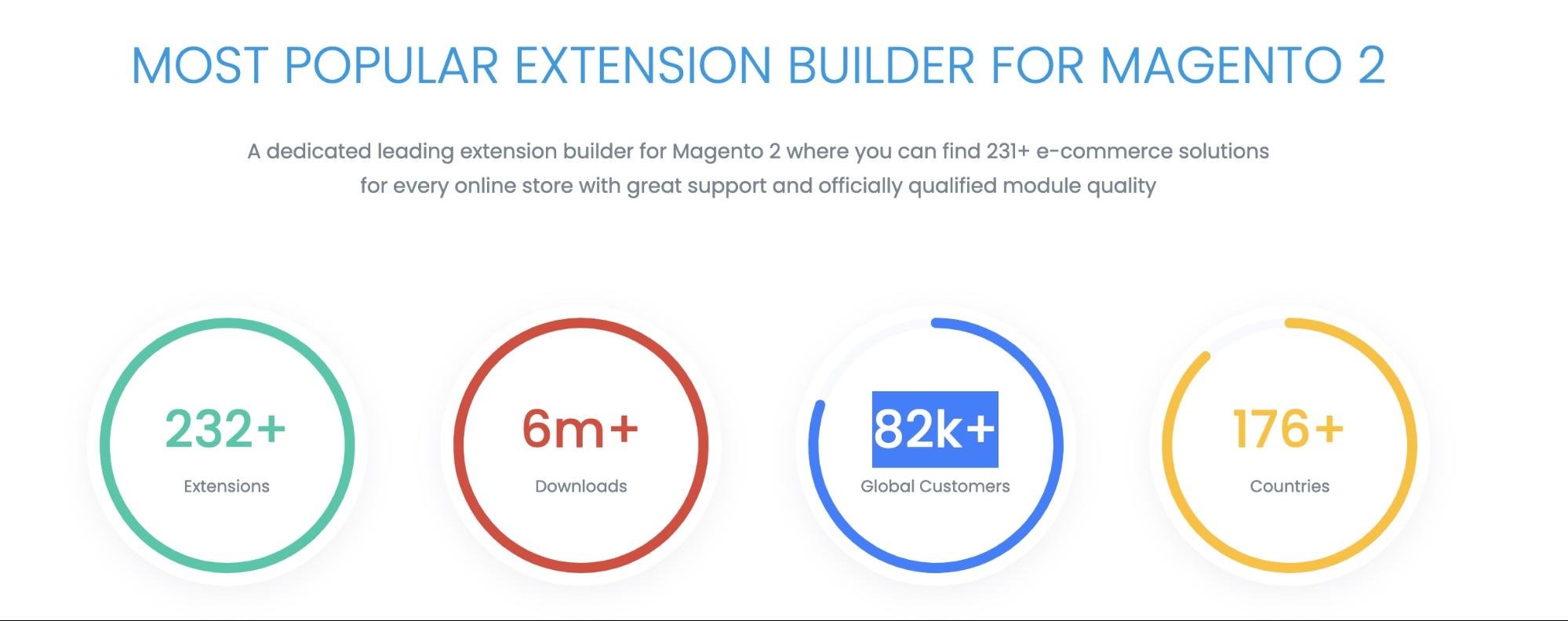
การตลาดอีเมลและ SMS ของ AVADA สามารถช่วยให้คุณส่งข้อความที่ตรงเป้าหมายไปยังสมาชิกอีเมลของคุณ คุณจะสามารถเข้าถึงผู้สร้างอีเมลแบบลากและวางและเทมเพลตอีเมลแบบไดนามิกสำหรับการสร้างอีเมลที่ง่ายดาย รวมถึงคุณสมบัติสำหรับการแบ่งกลุ่มผู้ชม การปรับแต่งอีเมลส่วนบุคคล อีเมลอัตโนมัติ , การวิเคราะห์ข้อมูล และอื่นๆ การตลาดทางอีเมลและ SMS ของ AVADA นั้นใช้งานง่ายอยู่แล้ว แต่ถ้าคุณต้องการความช่วยเหลือ คุณสามารถวางใจบริการลูกค้าได้ตลอด 24 ชั่วโมงทุกวันตลอด 24 ชั่วโมงของ AVADA กับปัญหาใดๆ ที่คุณอาจมีขณะใช้แอป
ด้วยแผน Pro Plan ราคา $9 ต่อเดือน คุณสามารถมีที่เก็บข้อมูลผู้ติดต่อ 1,000 ราย ส่งอีเมลไม่จำกัดต่อเดือน และเข้าถึงคุณสมบัติการทำงานอัตโนมัติทั้งหมด ซึ่งรวมถึงแบบฟอร์มลงทะเบียนแบบโต้ตอบและเวิร์กโฟลว์อีเมล คุณลักษณะ SMS และคุณลักษณะขั้นสูงทั้งหมด
การตลาดทางอีเมลและ SMS ของ AVADA เป็นหนึ่งในตัวเลือกที่ดีที่สุดสำหรับบริษัทขนาดเล็กและสตาร์ทอัพที่ต้องการกำหนดเป้าหมาย (และรีมาร์เก็ต) ลูกค้าของตนให้สำเร็จ คุณสามารถเริ่มต้นด้วยการทดลองใช้ฟรีตลอดไป และแผนการชำระเงินของพวกเขาเริ่มต้นที่ $9 ต่อเดือน
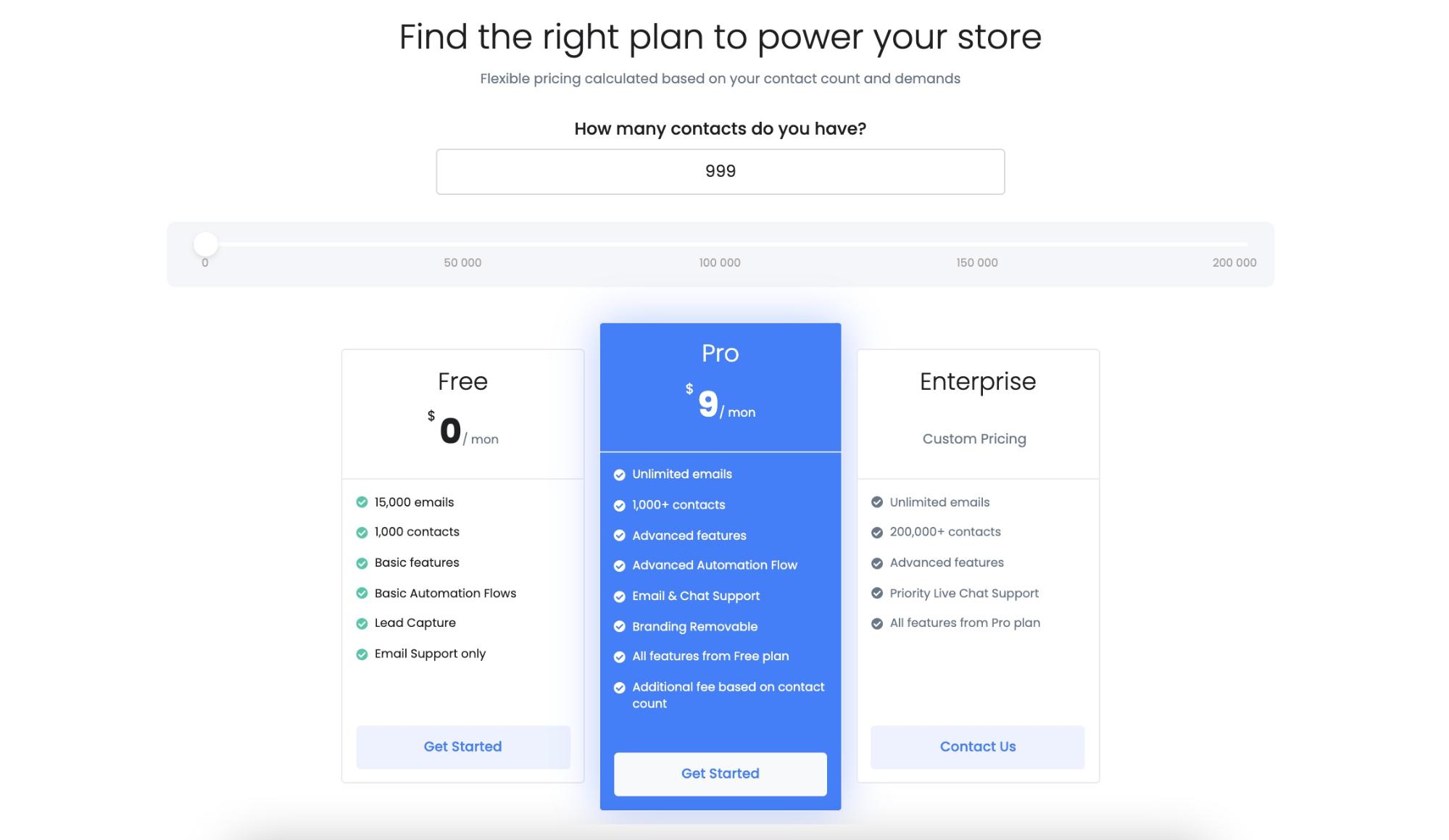
Sendinblue
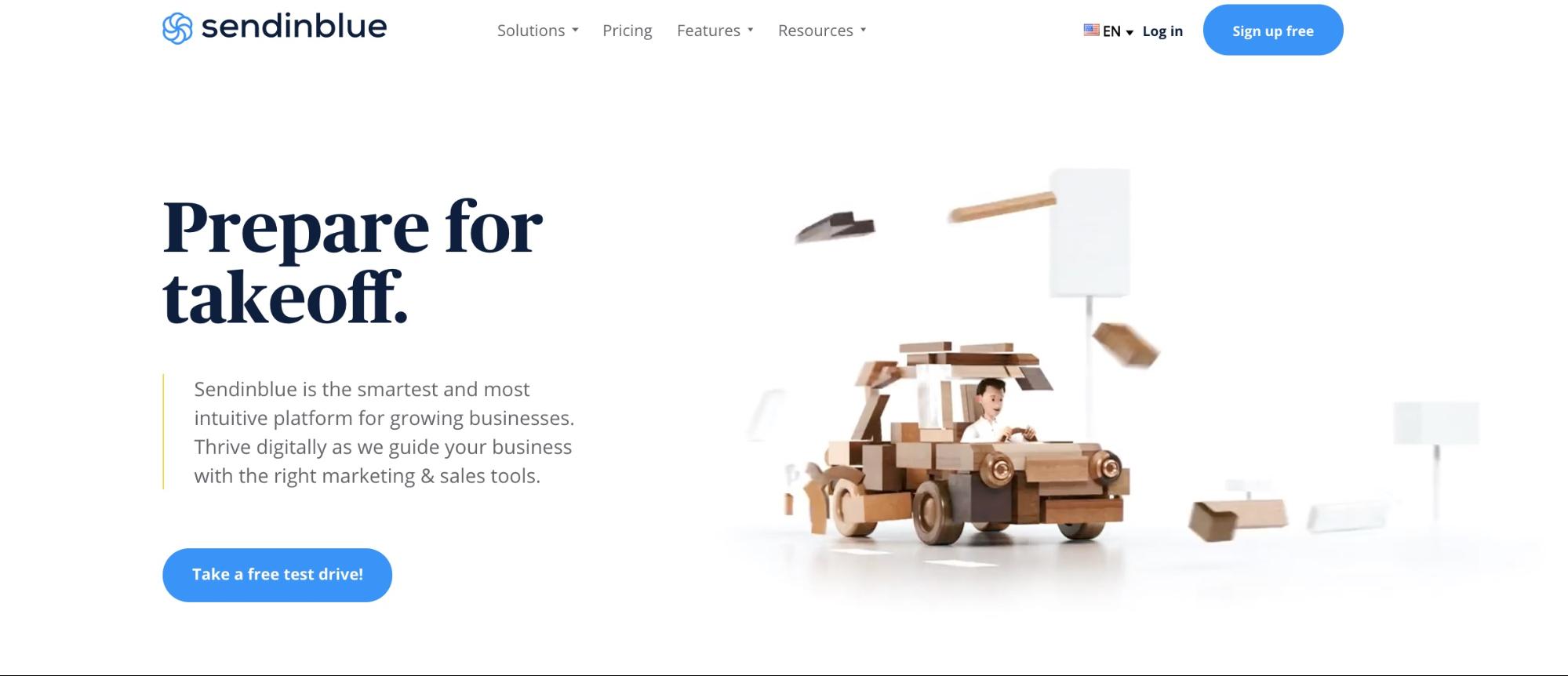
Sendinblue เป็นเครื่องมือการตลาดผ่านอีเมลที่ใช้งานง่ายพร้อมแผนฟรีที่อนุญาตให้มีการติดต่อไม่จำกัดและส่งอีเมล 300 ฉบับต่อวัน หากคุณจริงจังกับการขยายรายการ คุณสามารถอัปเกรดเป็นแผน Lite ซึ่งเริ่มต้นที่ $25 ต่อเดือน และให้รายชื่อติดต่อไม่จำกัด และอีเมลสูงสุด 10,000 ฉบับต่อเดือน
Sendinblue สร้างขึ้นโดยคำนึงถึงความสะดวกในการใช้งาน ความเรียบง่ายช่วยให้คุณสร้างอีเมลที่สะอาดและเป็นมืออาชีพ อีเมลต้อนรับอัตโนมัติ และแบบฟอร์มเว็บไซต์ที่เลือกรับโดยอัตโนมัติ พวกเขายังให้บริการแชทสดและ CRM ในแผนฟรี ซึ่งรวมถึงเวิร์กโฟลว์การทำงานอัตโนมัติเดียวสำหรับผู้ติดต่อสูงสุด 2,000 ราย
Sendinblue ยังใช้ AI เพื่อทำนายและส่งอีเมลในเวลาที่เหมาะสมของวันเพื่อเพิ่มประสิทธิภาพการโต้ตอบ คุณยังสามารถดูสถิติแบบเรียลไทม์ด้วยรายงานที่มีตัวชี้วัด เช่น อัตราการเปิด ความสามารถในการส่ง อัตราการคลิกผ่าน และแผนที่ความร้อน หนึ่งในคุณสมบัติที่ดีที่สุดคือเวิร์กโฟลว์อีเมลอัตโนมัติ ซึ่งจะช่วยให้คุณตั้งค่าทริกเกอร์และนำสมาชิกของคุณเข้าสู่เวิร์กโฟลว์ที่กำหนดเองตามวิธีที่พวกเขาโต้ตอบกับเว็บไซต์และอีเมลของคุณ
ทริกเกอร์อัตโนมัติเหล่านี้สร้างการดำเนินการต่างๆ เช่น การส่งอีเมลและข้อความ SMS การแบ่งกลุ่มผู้ติดต่อของคุณออกเป็นรายการแยกกัน และอัปเดตข้อมูลในฐานข้อมูลของคุณ หากคุณต้องการซอฟต์แวร์การตลาดอัตโนมัติขั้นสูงที่มีงบประมาณจำกัด คุณสามารถเริ่มต้นใช้งานแผน Lite ได้ในราคา $20/เดือน และประหยัด 10% สำหรับแผนรายปี
ทริกเกอร์อัตโนมัติเหล่านี้สร้างกิจกรรมต่างๆ เช่น การส่งอีเมลและข้อความ SMS การแบ่งกลุ่มผู้ติดต่อของคุณออกเป็นรายการต่างๆ และอัปเดตรายละเอียดในฐานข้อมูลของคุณ หากคุณต้องการเครื่องมือการตลาดอัตโนมัติขั้นสูง คุณสามารถเริ่มต้นด้วยแผน Lite มูลค่า 25 ดอลลาร์/เดือน และประหยัด 10% โดยจ่ายเป็นรายปี
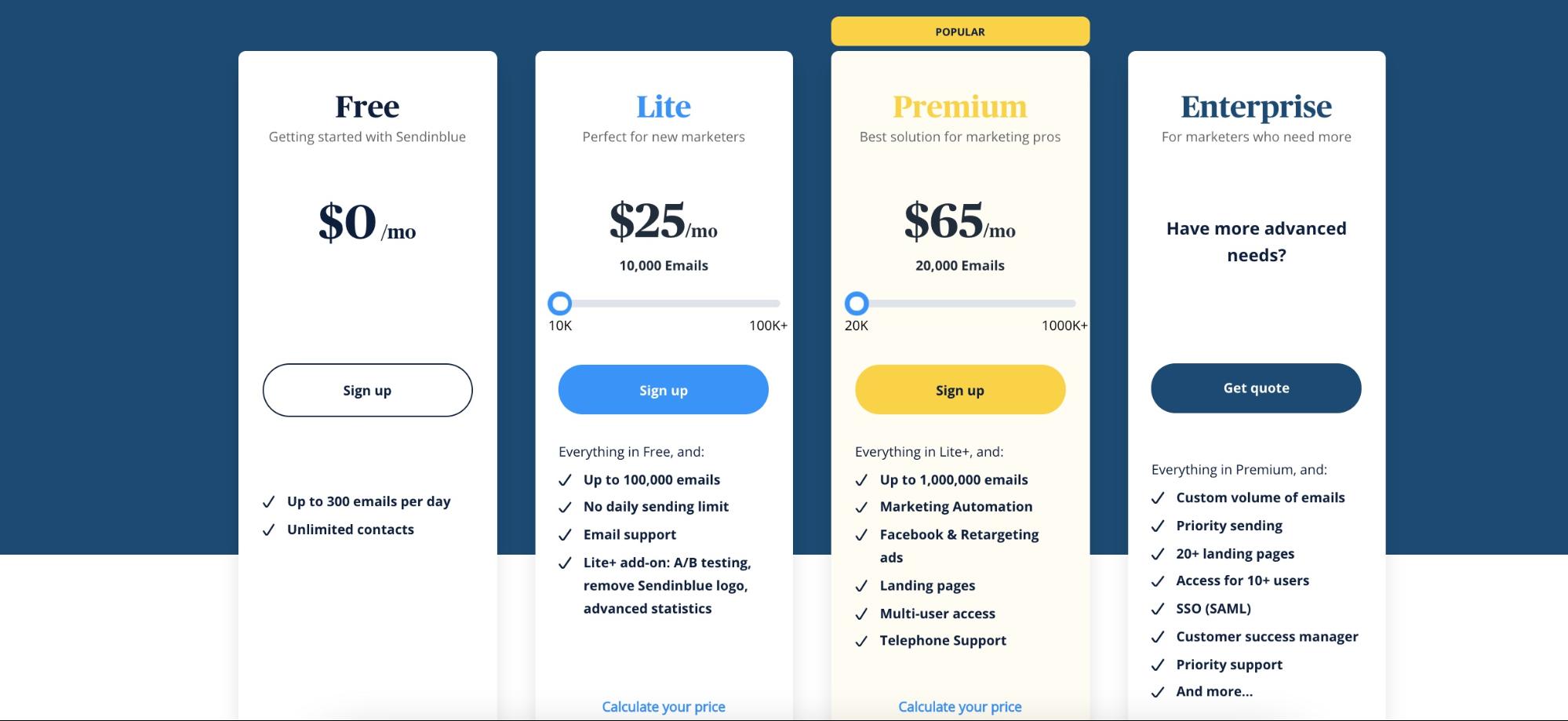
GetResponse
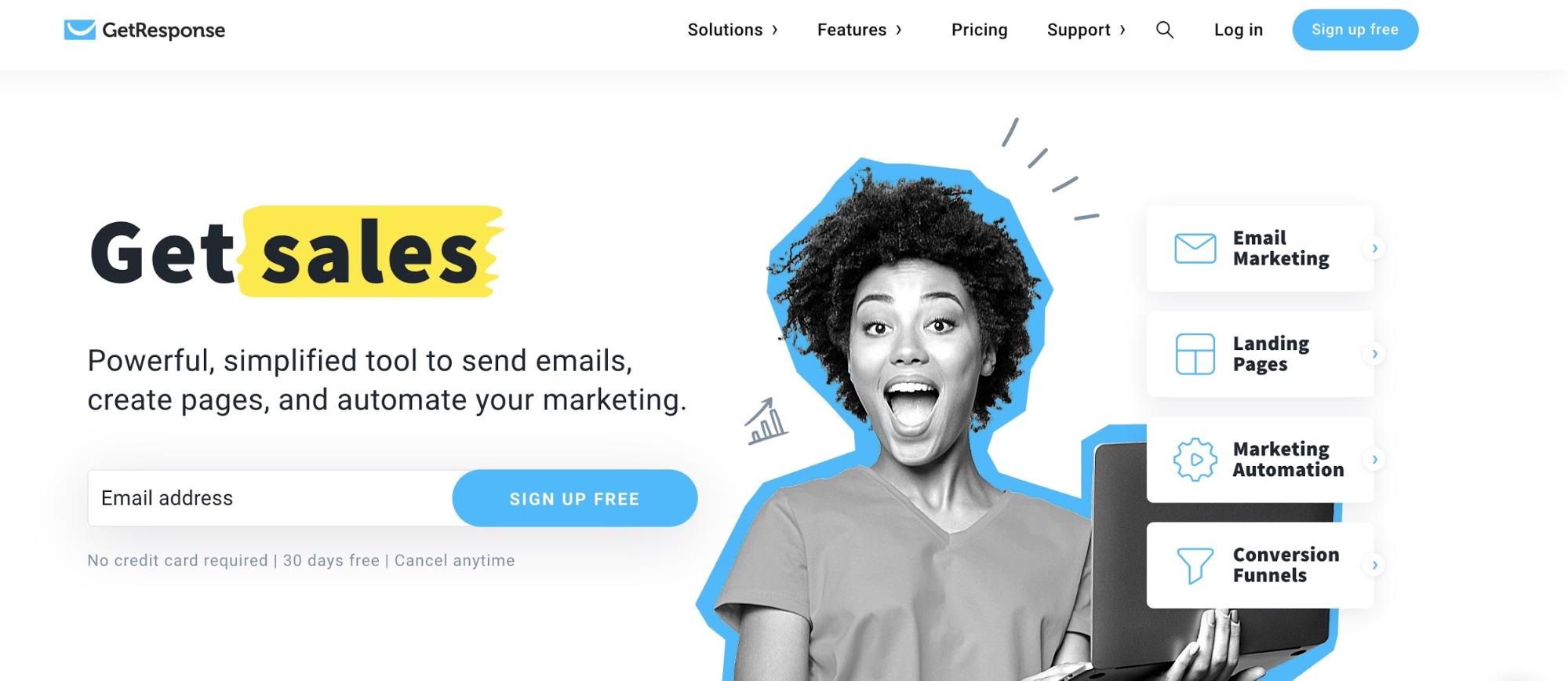
GetResponse เป็นเครื่องมือทางการตลาดออนไลน์แบบครบวงจรที่สามารถช่วยให้คุณเติบโตทางธุรกิจได้ พวกเขาส่งแคมเปญการตลาดทางอีเมล แลนดิ้งเพจที่มีปริมาณมาก และเครื่องมือการสัมมนาทางเว็บเพื่อสนับสนุนความพยายามทางการตลาด ไฮไลท์หลักที่นี่คือ Autofunnel ซึ่งเป็นเครื่องมือที่มีหน้า Landing Page สำเร็จรูป เทมเพลตอีเมล และลำดับการสร้างยอดขายมากกว่า 30 รายการ หากคุณต้องการขับเคลื่อนการสร้างโอกาสในการขาย การขายผลิตภัณฑ์ หรือการลงทะเบียนสัมมนาผ่านเว็บ Autofunnel คือโซลูชัน
โดยรวมแล้ว GetResponse เป็นหนึ่งในเครื่องมือการตลาดผ่านอีเมลที่ดีที่สุดในการสร้างช่องทางการขายและแลนดิ้งเพจอัตโนมัติ คุณสามารถเริ่มต้นด้วยการทดลองใช้ฟรี 30 วันและอัปเกรดเป็นแผนพื้นฐาน $15/เดือน คุณยังประหยัดได้ระหว่าง 18 ถึง 30% ด้วยแผนรายปี
ปัญหาหนึ่งคือเทมเพลต 500 แบบของพวกเขาดูไม่ทันสมัย และพวกมันมีความสามารถในการส่งมอบที่เพียงพอเมื่อเทียบกับเทมเพลตอื่นๆ ในรายการนี้ อย่างไรก็ตาม จุดแข็งที่ใหญ่ที่สุดอย่างหนึ่งของ GetResponse คือซอฟต์แวร์อัตโนมัติอัจฉริยะ เมื่อใช้ฟังก์ชันเหล่านี้ คุณจะสร้างเงื่อนไขขั้นสูงหลายอย่างสำหรับการแบ่งกลุ่มรายการของคุณโดยอัตโนมัติ เครื่องมือสร้างแบบลากและวางของพวกเขานั้นเป็นมิตรกับผู้ใช้มากและทำให้การออกแบบอีเมลคุณภาพสูงเป็นเรื่องง่าย
โดยรวมแล้ว GetResponse เป็นหนึ่งในซอฟต์แวร์การตลาดผ่านอีเมลที่ดีที่สุดในการสร้างการขายอัตโนมัติและแลนดิ้งเพจ คุณสามารถเริ่มทดลองใช้งานฟรี 30 วันและเปลี่ยนไปใช้แผนพื้นฐาน $15/เดือน คุณยังประหยัดได้ระหว่าง 18 ถึง 30 เปอร์เซ็นต์โดยจ่ายเป็นรายปี
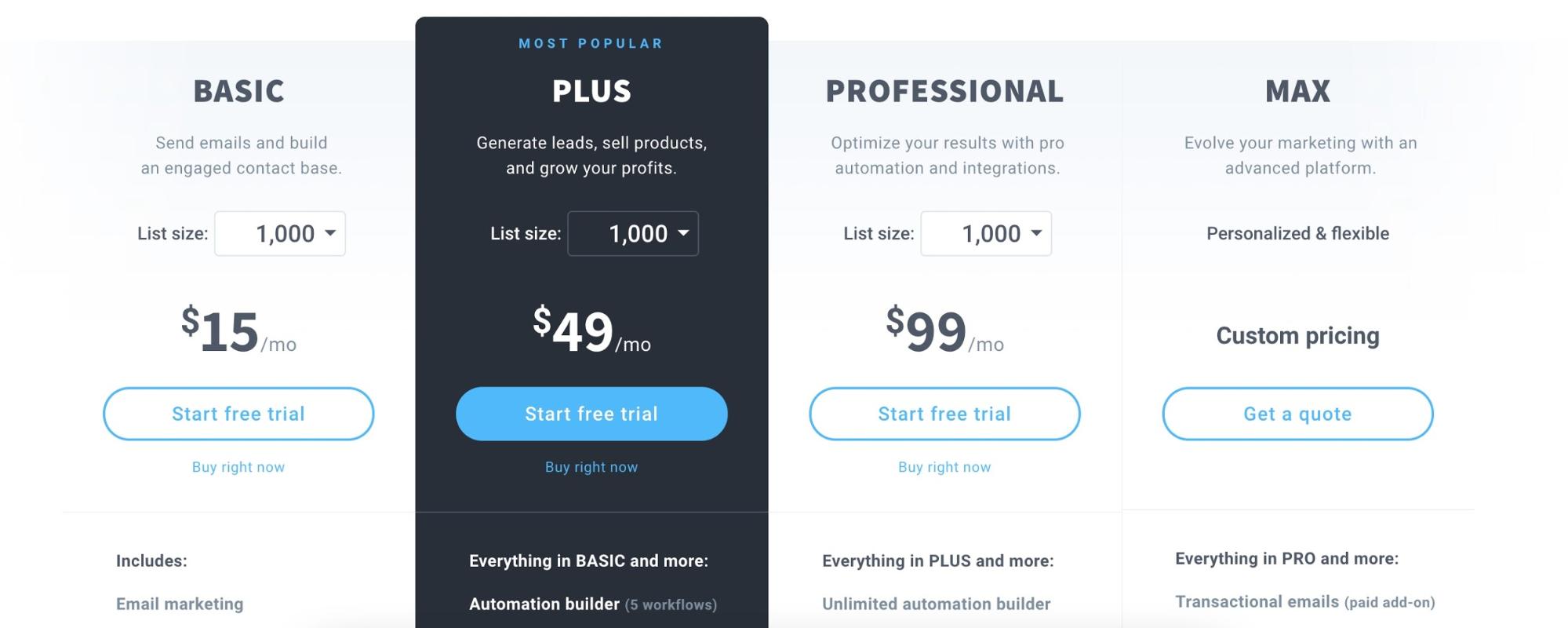
คำพูดสุดท้าย
หลังจากที่คุณทำทุกอย่างที่กล่าวถึงในบทความนี้เสร็จแล้ว คุณจะสามารถใช้ Klaviyo กับ Shopify ได้ หากมีบางสิ่งที่สำคัญที่ฉันพลาดไป โปรดแสดงความคิดเห็นด้านล่างเพื่อพูดคุยเพิ่มเติม :-)
